这篇文章主要介绍了Android模拟信号示波器的实现方法,在Android项目开发中有一定的实用价值,需要的朋友可以参考下
前面简单地介绍了Android程序开发中AudioRecord和AudioTrack的使用,这次再结合SurfaceView实现一个Android版的手机模拟信号示波器。最近物联网炒得很火,作为手机软件开发者,如何在不修改手机硬件电路的前提下实现与第三方传感器结合呢?麦克风就是一个很好的ADC接口,通过麦克风与第三方传感器结合,再在软件里对模拟信号做相应的处理,就可以提供更丰富的传感化应用。
先来看看本文程序运行的效果图(屏幕录像截图的速度较慢,真机实际运行起来会很流畅):
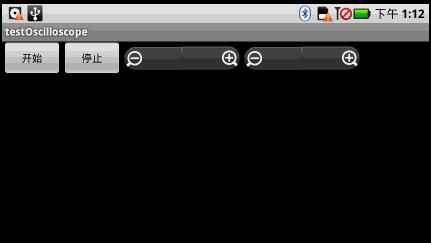
本文程序使用8000hz的采样率,对X轴方向绘图的实时性要求较高,如果不降低X轴的分辨率,程序的实时性较差,因此程序对X轴数据缩小区间为8倍~16倍。由于采用16位采样,因此Y轴数据的高度相对于手机屏幕来说也偏大,程序也对Y轴数据做缩小,区间为1倍~10倍。在SurfaceView的OnTouchListener方法里加入了波形基线的位置调节,直接在SurfaceView控件上触摸即可控制整体波形偏上或偏下显示。
main.xml源码如下:
ClsOscilloscope.java是实现示波器的类库,包含AudioRecord操作线程和SurfaceView绘图线程的实现,两个线程同步操作,代码如下:
package com.testOscilloscope; import java.util.ArrayList; import android.graphics.Canvas; import android.graphics.Color; import android.graphics.Paint; import android.graphics.Rect; import android.media.AudioRecord; import android.view.SurfaceView; public class ClsOscilloscope { private ArrayList inBuf = new ArrayList(); private boolean isRecording = false;// 线程控制标记 /** * X轴缩小的比例 */ public int rateX = 4; /** * Y轴缩小的比例 */ public int rateY = 4; /** * Y轴基线 */ public int baseLine = 0; /** * 初始化 */ public void initOscilloscope(int rateX, int rateY, int baseLine) { this.rateX = rateX; this.rateY = rateY; this.baseLine = baseLine; } /** * 开始 * * @param recBufSize * AudioRecord的MinBufferSize */ public void Start(AudioRecord audioRecord, int recBufSize, SurfaceView sfv, Paint mPaint) { isRecording = true; new RecordThread(audioRecord, recBufSize).start();// 开始录制线程 new DrawThread(sfv, mPaint).start();// 开始绘制线程 } /** * 停止 */ public void Stop() { isRecording = false; inBuf.clear();// 清除 } /** * 负责从MIC保存数据到inBuf * * @author GV * */ class RecordThread extends Thread { private int recBufSize; private AudioRecord audioRecord; public RecordThread(AudioRecord audioRecord, int recBufSize) { this.audioRecord = audioRecord; this.recBufSize = recBufSize; } public void run() { try { short[] buffer = new short[recBufSize]; audioRecord.startRecording();// 开始录制 while (isRecording) { // 从MIC保存数据到缓冲区 int bufferReadResult = audioRecord.read(buffer, 0, recBufSize); short[] tmpBuf = new short[bufferReadResult / rateX]; for (int i = 0, ii = 0; i buf = new ArrayList(); synchronized (inBuf) { if (inBuf.size() == 0) continue; buf = (ArrayList) inBuf.clone();// 保存 inBuf.clear();// 清除 } for (int i = 0; i sfv.getWidth()) { X_index = 0; } } } } /** * 绘制指定区域 * * @param start * X轴开始的位置(全屏) * @param buffer * 缓冲区 * @param rate * Y轴数据缩小的比例 * @param baseLine * Y轴基线 */ void SimpleDraw(int start, short[] buffer, int rate, int baseLine) { if (start == 0) oldX = 0; Canvas canvas = sfv.getHolder().lockCanvas( new Rect(start, 0, start + buffer.length, sfv.getHeight()));// 关键:获取画布 canvas.drawColor(Color.BLACK);// 清除背景 int y; for (int i = 0; i testOscilloscope.java是主程序,控制UI和ClsOscilloscope,代码如下:
package com.testOscilloscope; import android.app.Activity; import android.graphics.Color; import android.graphics.Paint; import android.media.AudioFormat; import android.media.AudioRecord; import android.media.MediaRecorder; import android.os.Bundle; import android.view.MotionEvent; import android.view.SurfaceView; import android.view.View; import android.view.View.OnTouchListener; import android.widget.Button; import android.widget.ZoomControls; public class testOscilloscope extends Activity { /** Called when the activity is first created. */ Button btnStart,btnExit; SurfaceView sfv; ZoomControls zctlX,zctlY; ClsOscilloscope clsOscilloscope=new ClsOscilloscope(); static final int frequency = 8000;//分辨率 static final int channelConfiguration = AudioFormat.CHANNEL_CONFIGURATION_MONO; static final int audioEncoding = AudioFormat.ENCODING_PCM_16BIT; static final int xMax = 16;//X轴缩小比例最大值,X轴数据量巨大,容易产生刷新延时 static final int xMin = 8;//X轴缩小比例最小值 static final int yMax = 10;//Y轴缩小比例最大值 static final int yMin = 1;//Y轴缩小比例最小值 int recBufSize;//录音最小buffer大小 AudioRecord audioRecord; Paint mPaint; @Override public void onCreate(Bundle savedInstanceState) { super.onCreate(savedInstanceState); setContentView(R.layout.main); //录音组件 recBufSize = AudioRecord.getMinBufferSize(frequency, channelConfiguration, audioEncoding); audioRecord = new AudioRecord(MediaRecorder.AudioSource.MIC, frequency, channelConfiguration, audioEncoding, recBufSize); //按键 btnStart = (Button) this.findViewById(R.id.btnStart); btnStart.setOnClickListener(new ClickEvent()); btnExit = (Button) this.findViewById(R.id.btnExit); btnExit.setOnClickListener(new ClickEvent()); //画板和画笔 sfv = (SurfaceView) this.findViewById(R.id.SurfaceView01); sfv.setOnTouchListener(new TouchEvent()); mPaint = new Paint(); mPaint.setColor(Color.GREEN);// 画笔为绿色 mPaint.setStrokeWidth(1);// 设置画笔粗细 //示波器类库 clsOscilloscope.initOscilloscope(xMax/2, yMax/2, sfv.getHeight()/2); //缩放控件,X轴的数据缩小的比率高些 zctlX = (ZoomControls)this.findViewById(R.id.zctlX); zctlX.setOnZoomInClickListener(new View.OnClickListener() { @Override public void onClick(View v) { if(clsOscilloscope.rateX>xMin) clsOscilloscope.rateX--; setTitle("X轴缩小"+String.valueOf(clsOscilloscope.rateX)+"倍" +","+"Y轴缩小"+String.valueOf(clsOscilloscope.rateY)+"倍"); } }); zctlX.setOnZoomOutClickListener(new View.OnClickListener() { @Override public void onClick(View v) { if(clsOscilloscope.rateXyMin) clsOscilloscope.rateY--; setTitle("X轴缩小"+String.valueOf(clsOscilloscope.rateX)+"倍" +","+"Y轴缩小"+String.valueOf(clsOscilloscope.rateY)+"倍"); } }); zctlY.setOnZoomOutClickListener(new View.OnClickListener() { @Override public void onClick(View v) { if(clsOscilloscope.rateY 希望本文实例对于读者进行Android项目开发能起到一定的借鉴与帮助作用。
以上就是Android提高之模拟信号示波器的实现的详细内容,更多请关注0133技术站其它相关文章!







